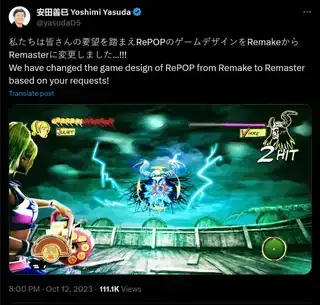(छवि क्रेडिट: प्लेस्टेशन)
PlayStation 3 का नियंत्रक, Dualshock 3, कभी भी PC पर उपयोग करने के लिए नहीं था, जिसका अर्थ है कि यह प्लग इन करने और इसके साथ खेलना शुरू करने के लिए सबसे आसान पैड नहीं है। लेकिन क्या हम इसे हमें रोकने देंगे? स्पष्टः नहीं।
PS3 नियंत्रक अभी भी विशेष है, और पीसी पर इसका उपयोग करने का एक बहुत ही विशिष्ट कारण है, खासकर यदि आप PS2 या PS3 गेम का अनुकरण करते हैं। डुअलशॉक 3 में कुछ ऐसा है सर्वोत्तम पीसी नियंत्रक नहीं है: दबाव-संवेदनशील एनालॉग फेस बटन। यह PCSX2 या RPCS3 एमुलेटर में गेम खेलने के लिए डुअलशॉक 3 को सबसे अच्छा विकल्प बनाता है। उदाहरण के लिए, मेटल गियर सॉलिड 3, उन एनालॉग बटनों के बिना ठीक से नहीं चलता है, एक ऐसी सुविधा जिसे उन्हें पीसी पोर्ट के लिए संशोधित करना पड़ा था।
लंबे समय तक प्लेस्टेशन गेमर्स भी डुअलशॉक 4 या डुअलसेंस की तुलना में सोनी के पुराने नियंत्रकों की भावना को पसंद कर सकते हैं, जिन्होंने एनालॉग स्टिक और आकार को बदल दिया है। यहां आपके PS3 नियंत्रक को पीसी पर काम करने का सबसे अच्छा तरीका दिया गया है। विंडोज़ 10 या 11 पर, शुक्र है कि एक बहुत ही सुविधाजनक टूल है जो डुअलशॉक 3 बनाता है अधिकता इसे कॉन्फ़िगर करना पहले की तुलना में आसान है।
ध्यान दें: स्टीम में वास्तव में डुअलशॉक 3 के लिए मूल समर्थन है, जिसका अर्थ है कि आप बस नियंत्रक को प्लग इन कर सकते हैं और इसे बिग पिक्चर मोड नियंत्रक सेटिंग्स मेनू के माध्यम से सेट कर सकते हैं। हालाँकि, स्टीम डुअलशॉक 3 के जाइरो नियंत्रण या (अधिक महत्वपूर्ण बात!) इसके एनालॉग फेस बटन का समर्थन नहीं करता है, जिसकी हम वास्तव में तलाश कर रहे हैं। PS3 नियंत्रक को उन बटनों के साथ पीसी पर भी काम करने के लिए इस गाइड का पालन करें।
विंडोज़ 10/11 डुअलशॉक 3 सेटअप
जिसकी आपको जरूरत है
हार्डवेयर
- डुअलशॉक 3 और मिनी-यूएसबी केबल
- वैकल्पिक: ब्लूटूथ डोंगल
सॉफ़्टवेयर
जैसा कि परिचय में बताया गया है, ध्यान रखें कि स्टीम में डुअलशॉक 3 नियंत्रक के लिए अंतर्निहित समर्थन है। यदि आप स्टीम चलाने के साथ कंट्रोलर को प्लग इन करते हैं, तो आप अपने नियंत्रणों को अपनी इच्छानुसार अनुकूलित करने के लिए सेटिंग्स> कंट्रोलर> डेस्कटॉप कॉन्फ़िगरेशन पर जा सकते हैं। और यदि आप कंट्रोलर के साथ नॉन-स्टीम गेम खेलना चाहते हैं, तो आप उन्हें 'गेम्स> मेरी लाइब्रेरी में एक नॉन-स्टीम गेम जोड़ें' मेनू के साथ स्टीम में जोड़ सकते हैं।
लेकिन संभवतः आप यहां इसलिए हैं क्योंकि आप उन एनालॉग फेस बटनों को काम पर लगाना चाहते हैं। सालों तक इसका समाधान ScpToolkit था, एक मुफ़्त, खुला स्रोत उपकरण जो काम करता था लेकिन सेटअप करने में थोड़ा मुश्किल था। ScpToolkit के डेवलपर ने 2016 में इस परियोजना को बंद कर दिया था, लेकिन उसके बाद से उसने इसे नया रूप दिया DsHidMini , एक DualShock 3 नियंत्रक ड्राइवर जो विशेष रूप से Windows 10 और 11 के लिए बनाया गया है।
इसके साथ सेटअप कैसे करें यहां बताया गया है।
ध्यान दें: यदि आपने पहले अपने सिस्टम पर ScpToolkit इंस्टॉल किया है या कभी Sony की PSNow स्ट्रीमिंग सेवा का उपयोग किया है, तो आपके पास कुछ बची हुई फ़ाइलें हो सकती हैं जो DsHidMini में हस्तक्षेप करेंगी। इस समस्या निवारण मार्गदर्शिका की जाँच करें इंस्टॉलेशन प्रक्रिया शुरू करने से पहले उन फ़ाइलों को हटाने में मदद के लिए।
DsHidMini सेटअप गाइड

(छवि क्रेडिट: नापाक)
प्रारंभ करना, अपने DualShock 3 को अभी तक प्लग इन न करें . फिलहाल हमें इसे अनप्लग करने की आवश्यकता है।
यदि आप अपने DualShock 3 के लिए ब्लूटूथ समर्थन चाहते हैं, तो पहले BthPS3Setup_x64.msi डाउनलोड और इंस्टॉल करें यहां प्रोजेक्ट के जीथब से .
अब डाउनलोड करें DsHidMini .zip यहां प्रोजेक्ट के जीथब से।
DsHidMini का वॉकथ्रू इंस्टॉलेशन प्रक्रिया के लिए Windows उपयोगकर्ता खाता नियंत्रण सक्षम करने की अनुशंसा करता है। यह वह चेतावनी है जो तब सामने आती है जब आप नया सॉफ़्टवेयर इंस्टॉल कर रहे होते हैं। आम तौर पर मैंने इसे अपने पीसी पर बंद कर दिया है, लेकिन इस इंस्टॉल प्रक्रिया के लिए इसे सक्षम करना आसान है। उपयोगकर्ता खाता नियंत्रण सेटिंग्स मेनू लाने के लिए विंडोज कुंजी दबाएं और 'यूएसी' टाइप करें। स्लाइडर को 'हमेशा सूचित करें' तक ले जाएँ और ठीक पर क्लिक करें।
1.21 रिलीज की तारीख
यहां DsHidMini के डेवलपर के बाकी इंस्टॉलेशन निर्देशों का पालन करें .
केवल कुछ ही चरण हैं, इसलिए यह सुनिश्चित करने के लिए कि आप कोई भी चूक न जाएं, मैं उन्हें यहां इंगित करूंगा:
- .zip फ़ाइल निकालें और x64 फ़ोल्डर खोलें
- Dshidmi.inf फ़ाइल पर राइट-क्लिक करें और संदर्भ मेनू से 'इंस्टॉल करें' पर क्लिक करें
- Igfilter.inf पर राइट-क्लिक करें और संदर्भ मेनू से 'इंस्टॉल' दबाएं
- नियंत्रक को USB के माध्यम से कनेक्ट करें
- राइट-क्लिक करें और DSHMC.exe को व्यवस्थापक के रूप में चलाएँ
यदि आपको कोई समस्या आती है, यहां समस्या निवारण मार्गदर्शिका का पालन करें .
PCSX2 या RPCS3 में DualShock 3 के दबाव-संवेदनशील बटन का उपयोग कैसे करें
अब सबसे महत्वपूर्ण कदम के लिए: उन प्यारे एनालॉग बटनों को काम पर लगाना।
सर्वोत्तम माइक्रोफोन
DsHidMini कंट्रोल सॉफ़्टवेयर में, सुनिश्चित करें कि आपका नियंत्रक सेट है एसडीएफ मोड (फोर्स फीडबैक के साथ सिंगल डिवाइस)। डेवलपर नेफ़ारियस लिखते हैं, 'इस मोड का लाभ लिलीपैड गेमपैड प्लगइन (डिफ़ॉल्ट रूप से शिप किया गया) के साथ पीसीएसएक्स2 के सभी असंशोधित संस्करणों के साथ 100% संगतता है।'
यदि आप अपने DualShock 3 को स्टीम या RPCS3 एमुलेटर के साथ उपयोग करने की योजना बना रहे हैं, तो उपयोग करें एसएक्सएस मोड .
एमुलेटर में, अपने इनपुट के रूप में DualShock 3 गेमपैड का चयन करें और यदि आवश्यक हो तो बटन बांधें। उन खेलों में जो दबाव संवेदनशीलता का समर्थन करते हैं, उन्हें अब उसी तरह काम करना चाहिए जैसे वे वास्तविक कंसोल पर करते हैं।
ब्लूटूथ के माध्यम से DualShock 3 का उपयोग कैसे करें
अच्छी खबर: यह हिस्सा एक चिंच होना चाहिए। एक बार जब आप ऊपर DsHidMini के इंस्टॉलेशन निर्देशों का पालन कर लेते हैं, तो आपका PS3 नियंत्रक वायर्ड USB कनेक्शन के माध्यम से ठीक से काम करना चाहिए। और इसे USB के माध्यम से युग्मित करने से यह स्वचालित रूप से ब्लूटूथ के माध्यम से भी युग्मित हो जाना चाहिए!
यदि आप DualShock 3 को अनप्लग करते हैं और यह काम नहीं करता है, तो इसे देखें ब्लूटूथ समस्या निवारण अनुभाग वॉकथ्रू का, और सुनिश्चित करें कि ब्लूटूथ का आपका संस्करण समर्थित है .
विंडोज 7/8 डुअलशॉक 3 सेटअप

जिसकी आपको जरूरत है
हार्डवेयर
- डुअलशॉक 3 और मिनी-यूएसबी केबल
- वैकल्पिक: ब्लूटूथ डोंगल
सॉफ़्टवेयर
- माइक्रोसॉफ्ट .NET फ्रेमवर्क 4.5
- Microsoft Visual C++ 2010 पुनर्वितरण योग्य पैकेज
- माइक्रोसॉफ्ट विजुअल सी++ 2013 रनटाइम
- माइक्रोसॉफ्ट डायरेक्टएक्स रनटाइम
- Xbox 360 नियंत्रक ड्राइवर (केवल विंडोज़ 7 पर स्थापित करने की आवश्यकता है)
- एससीपीटूलकिट
ScPToolkit इंस्टालेशन गाइड
1. ऊपर लिंक किया गया सॉफ़्टवेयर डाउनलोड करें, और चार Microsoft पैकेज इंस्टॉल करके प्रारंभ करें। यदि आप विंडोज 7 पीसी पर हैं, तो आपको Xbox 360 कंट्रोलर ड्राइवर भी इंस्टॉल करना होगा। विंडोज़ 8 पर, यह पहले से ही अंतर्निहित है!
2. महत्वपूर्ण कदम: अपने डुअलशॉक 3 को मिनी-यूएसबी केबल के साथ अपने पीसी में प्लग करें। अब हम इसे काम पर लगाना शुरू कर सकते हैं.
ब्लूटूथ इंस्टॉलेशन नोट: यदि आप भी कंट्रोलर को वायरलेस तरीके से उपयोग करने में सक्षम होना चाहते हैं, तो सुनिश्चित करें कि आपके पास ब्लूटूथ डोंगल प्लग इन है या आपके मदरबोर्ड का ब्लूटूथ सक्षम है। ScpToolkit नोट करता है कि आपको ब्लूटूथ 2.0 या उच्चतर डोंगल की आवश्यकता है जो उन्नत डेटा दर (EDR) का समर्थन करता है।

3. ScpToolkit डाउनलोड करें और इंस्टॉलर चलाएँ। शर्तों को स्वीकार करने और अपना इंस्टॉल स्थान चुनने के बाद, आपको इंस्टॉल करने के लिए सभी विकल्पों का एक मेनू मिलेगा, जैसा कि ऊपर स्क्रीनशॉट में दिखाया गया है। मैं इसे डिफ़ॉल्ट पर छोड़ने की अनुशंसा करता हूं। इंस्टॉलेशन शुरू करने के लिए इंस्टॉल पर क्लिक करें।
ब्लूटूथ इंस्टॉलेशन नोट: सुनिश्चित करें कि ScpToolkit ब्लूटूथ पेयर यूटिलिटी विकल्प टिक गया है।

4. लगभग 30 सेकंड के बाद, ScpToolkit इंस्टॉल हो जाएगा, और आपको यह स्क्रीन दिखाई देगी, जिसमें एक बड़ा हरा बटन होगा जिस पर रन ड्राइवर इंस्टालर लिखा होगा। चूँकि यह एक ताज़ा इंस्टालेशन है, हम यही करना चाहते हैं। बटन को क्लिक करे।

5. यह स्क्रीन डरावनी लग सकती है, लेकिन यह अभी भी बहुत सरल है! उन ड्राइवरों के लिए बॉक्स चेक करें जिन्हें आप इंस्टॉल करना चाहते हैं। इस मामले में, हम यह सुनिश्चित करना चाहते हैं कि इंस्टॉल डुअलशॉक 3 ड्राइवर की जाँच कर ली गई है (यह डिफ़ॉल्ट रूप से होना चाहिए)। अब अपने कंप्यूटर से जुड़े यूएसबी उपकरणों की ड्रॉपडाउन सूची देखने के लिए 'इंस्टॉल करने के लिए डुअलशॉक 3 नियंत्रक चुनें' के बगल में स्थित तीर पर क्लिक करें। सूची में PlayStation 3 नियंत्रक ढूंढें और उसकी जाँच करें।
ब्लूटूथ इंस्टॉलेशन नोट: सुनिश्चित करें कि 'ब्लूटूथ ड्राइवर इंस्टॉल करें' बॉक्स चेक किया गया है। जैसे आपने डुअलशॉक 3 के साथ किया था, 'इंस्टॉल करने के लिए ब्लूटूथ डोंगल चुनें' के आगे वाले तीर पर क्लिक करें और सूची में अपना ब्लूटूथ डिवाइस ढूंढें। यह जाँचें।
ध्यान दें: यदि आप Windows Vista पर हैं, तो 'फोर्स ड्राइवर इंस्टालेशन' के लिए बॉक्स को चेक करें। अन्यथा, इसे अनियंत्रित छोड़ दें . इंस्टॉल पर क्लिक करें.

खेल की तरह शब्द
6. एससीपी टूलकिट को इसकी स्थापना प्रक्रिया के दौरान चलते हुए देखें। जैसे ही यह आपके हार्डवेयर का पता लगाएगा, आपको अपनी स्क्रीन के किनारे बहुत सारे पॉप-अप दिखाई देंगे। लॉग के नीचे स्क्रॉल करें और आपको आशा है कि आपको 'डुअलशॉक 3 यूएसबी ड्राइवर स्थापित' (और यदि आपने चुना है तो 'ब्लूटूथ ड्राइवर स्थापित') देखना चाहिए, जो एक सफल इंस्टॉलेशन को दर्शाता है। यदि सब कुछ ठीक रहा, तो बाहर निकलें पर क्लिक करें।

7. अब जब यह इंस्टॉल हो गया है, तो आप अपने सिस्टम ट्रे में ScpToolkit को एक आइकन के रूप में देखेंगे। ScpToolkit सेटिंग्स मैनेजर के लिए अपने स्टार्ट मेनू में देखें। यहां आप कुछ सेटिंग्स बदल सकते हैं जैसे रंबल को अक्षम करना, एनालॉग स्टिक डेडज़ोन को समायोजित करना और बहुत कुछ। इनमें से अधिकांश सेटिंग्स को आपको अकेले छोड़ने में सक्षम होना चाहिए।
ScpToolkit डिफ़ॉल्ट रूप से विंडोज़ के साथ शुरू होता है, और कुछ ध्वनि प्रभाव भी चलाता है जो आपको अप्रिय लग सकते हैं। उन्हें अक्षम करने के लिए, ध्वनि सेटिंग टैब पर क्लिक करें और 'अधिसूचना ध्वनि सक्षम करें' को अनचेक करें।
PCSX2 एमुलेटर नोट: PCSX2 सेटिंग्स टैब आपको दबाव संवेदनशील बटन का समर्थन करने के लिए एमुलेटर के लिलीपैड नियंत्रक प्लगइन को पैच करने की अनुमति देता है। यदि आप एमुलेटर के साथ अपने PS3 नियंत्रक का उपयोग करने की योजना बना रहे हैं, तो अपने PCSX2 इंस्टॉलेशन फ़ोल्डर में नेविगेट करने के लिए ब्राउज़ पर क्लिक करें, फिर पैच इंस्टॉल करने के लिए सक्षम करें पर क्लिक करें। वोइला!
पीसी पर अपने प्लेस्टेशन 3 नियंत्रक का उपयोग करना
अब जब यह स्थापित हो गया है, तो डुअलशॉक 3 को Xbox 360 नियंत्रक की तरह व्यवहार करना चाहिए। देशी XInput समर्थन वाला कोई भी गेम - लगभग कोई भी आधुनिक पीसी गेम जो गेमपैड का समर्थन करता है - उसे बिना किसी परेशानी के इसे पहचानना चाहिए। दुर्भाग्य से, इसका मतलब यह है कि यह उन कुछ गेमों के लिए PlayStation नियंत्रक के रूप में पंजीकृत नहीं होगा जिनमें देशी DualShock 4 समर्थन है, इसलिए आपको डिफ़ॉल्ट रूप से सही स्क्वायर/क्रॉस/ट्राएंगल/सर्कल बटन आइकन नहीं मिलेंगे।
हालाँकि, कुछ गेम आपको मैन्युअल रूप से अपने बटन आइकन चुनने देते हैं। गेम सेटिंग्स में उसे खोजें!

एंटर द गनजियन आपको मैन्युअल रूप से बटन आइकन सेट करने की सुविधा देता है।
यदि आपको ScpToolkit स्थापित करने या नियंत्रक का उपयोग करने में समस्या आती है, तो आप इसमें पोस्ट करने का प्रयास कर सकते हैं PCSX2 मंचों पर आधिकारिक सूत्र , लेकिन हो सकता है आपको उत्तर न मिले।
विंडोज 7/8 में ब्लूटूथ के माध्यम से अपने PS3 कंट्रोलर को कैसे कनेक्ट करें


कैसे उपयोग करें:
- पीसी पर PS5 नियंत्रक
- पीसी पर PS4 नियंत्रक
- पीसी पर निंटेंडो स्विच प्रो नियंत्रक
- पीसी पर एक्सबॉक्स नियंत्रक
यदि आप उस वायर्ड व्यवसाय के बारे में नहीं हैं, और ऊपर दिए गए सभी ब्लूटूथ इंस्टॉलेशन चरणों का पालन करते हैं, तो आपको बस नियंत्रक को अनप्लग करने में सक्षम होना चाहिए, और कुछ सेकंड के बाद यह ब्लूटूथ के माध्यम से सिंक हो जाएगा। ऐसा होने पर आपको सिस्टम ट्रे में एक सूचना मिलेगी। ठंडा!
यह रिबूट के बाद भी काम करता है। यदि आप ScpToolkit को विंडोज़ के साथ शुरू करने की अनुमति देते हैं, तो आपको बस अपने PS3 नियंत्रक को फिर से प्लग इन करने में सक्षम होना चाहिए और इसे तुरंत पहचाना जाएगा। एक बार एलईडी चालू होने पर, नियंत्रक को अनप्लग करें, और यह एक बार फिर ब्लूटूथ के माध्यम से सिंक हो जाएगा।
यदि आपके पास ब्लूटूथ के साथ समस्या है, तो हो सकता है कि आपका डोंगल समर्थित न हो। आपको इसमें भी मदद मिल सकती है ScpToolkit की Github चर्चाएँ . ब्लूटूथ बारीक हो सकता है, और आपके सामने आने वाली कोई भी समस्या हार्डवेयर, या विंडोज़ के आपके विशेष संस्करण, या ड्राइवरों के कारण हो सकती है... दूसरे शब्दों में, शुभकामनाएँ।
नियंत्रक व्यक्ति नहीं? यहाँ का एक राउंड-अप है सर्वश्रेष्ठ गेमिंग कीबोर्ड , और सबसे अच्छा गेमिंग माउस .